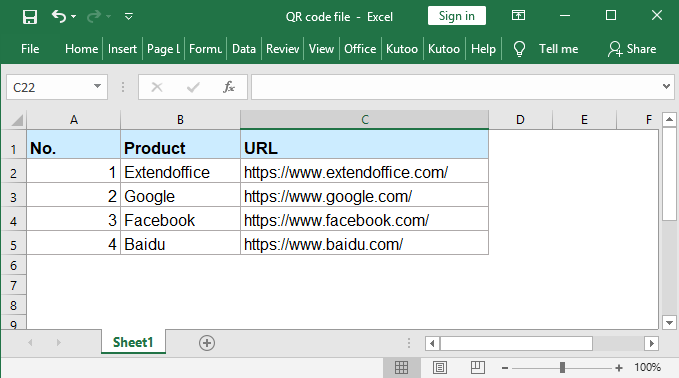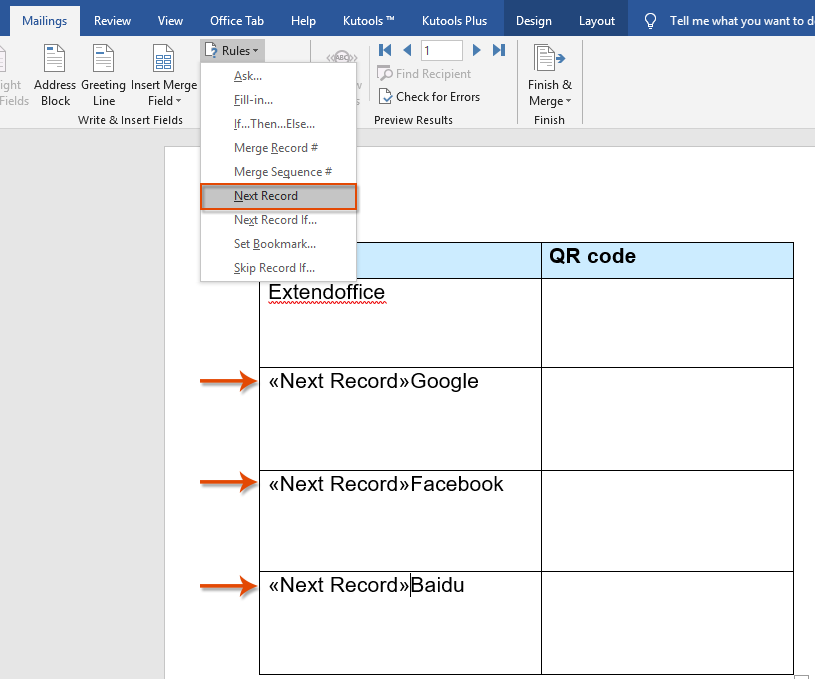штрих коды для world
Штрих коды для world
Вы когда-нибудь пробовали создать QR-код в документе Word? В этой статье я расскажу о том, как быстро и легко вставить QR-коды на основе нужной информации в файл Word.
Создание QR-кодов в документе Word с помощью функции слияния писем
Обычно Слияние Функция в документе Word может помочь вам создавать QR-коды по мере необходимости, выполните следующие действия:
1. Во-первых, вы должны создать информацию о данных в книге Excel, которую вы хотите вставить QR-коды в документ Word, см. Снимок экрана:
2. Сохраните и закройте файл Excel. Затем откройте документ Word, в который вы хотите вставить QR-код, и нажмите почтовые рассылки > Выберите получателей > Использовать существующий список, см. снимок экрана:
3. В Выберите источник данных В окне выберите файл Excel, содержащий информацию, необходимую для создания QR-кодов, см. снимок экрана:
4. Нажмите Откройте кнопку, а в Выберите таблицу в диалоговом окне выберите лист, содержащий информацию, которую вы хотите использовать, а затем щелкните OK кнопку, см. снимок экрана:
5. Теперь в документе Word щелкните Правила > Следующая запись под Рассылка вкладку, чтобы вставить следующее правило записи перед каждой меткой списка продуктов, см. снимок экрана:
6. Затем щелкните то место, куда вы хотите вставить QR-код, и нажмите Ctrl + F9 ключи для вставки пары скобок поля, затем введите этот текст: MERGEBARCODE URL QR между скобками, см. снимок экрана:
 |  |  |
7. Затем щелкните правой кнопкой мыши этот код поля и выберите Обновить поле из контекстного меню см. снимок экрана:
8. Затем повторите шаги 6–7, чтобы вставить все коды полей, как показано на следующем снимке экрана:
9, Наконец, нажмите Предварительный просмотр результатов под Рассылка вкладка, и все коды полей были отображены как QR-коды, см. снимок экрана:
Советы: Вы также можете изменить размер и цвет QR-кодов, сделайте следующее:
1. Щелкните правой кнопкой мыши QR-код и выберите Редактировать штрих-код, см. снимок экрана:
2. В Выберите поле и тип штрих-кода диалоговое окно, нажмите Дополнительные кнопку, а в Расширенный вариант в диалоговом окне укажите нужный размер и цвет, см. снимок экрана:
3. А затем нажмите OK > OK чтобы закрыть диалоговые окна, а QR-код отформатирован так, как вам нужно.
Создавайте QR-коды в документе Word с помощью замечательной функции
Возможно, описанный выше метод является проблемным для большинства пользователей, здесь я представлю мощную функцию, Kutools for Word‘s QR код, с помощью этой утилиты вы можете быстро вставить QR-код на основе любых данных.
Советы: Чтобы применить это QR код функция, во-первых, вы должны скачать Kutools for Word, а затем быстро и легко примените эту функцию.
После установки Kutools for Word, пожалуйста, сделайте так:
1. Щелкните место, куда вы хотите вставить QR-код, а затем щелкните Kutools > Штрих-код > QR код, см. снимок экрана:
2. В Вставить QR-код диалоговом окне выполните следующие действия:
3. А затем нажмите Вставить кнопку, QR-код был вставлен в документ, как вам нужно, см. снимок экрана:
Штрих коды для world
Многие люди могут быть озадачены, когда им нужно вставить штрих-код в Microsoft Word. Это руководство познакомит вас с двумя способами вставки штрих-кода.
Если вы устанавливаете восточный языковой пакет для своего офиса (например, китайский, японский, корейский и т. Д.), Вы можете использовать элемент управления штрих-кодом Microsoft на вкладке «Разработчик», чтобы вставить штрих-код, но этот процесс немного сложен.
1: нажмите Файл> Вариант для открытия параметры Word окно.
2: В параметры Word окна, нажмите Настройки лента на левой панели проверьте разработчик коробка в Настроить ленту поле, а затем щелкните OK кнопку.
3: нажмите Разработчик> Устаревшие инструменты > Больше контроля. Смотрите скриншот:
4: во всплывающем окне Больше элементов управления диалоговом окне выберите Microsoft Контроль штрих-кода 14.0 и нажмите OK кнопку.
После этого вы увидите, что штрих-код сразу же вставляется в ваш документ Word.
Есть ли более простой способ вставить штрих-код? Да, Kutool для Word ваш лучший выбор. С Kutool for Word вы можете легко вставить штрих-код с определенными номерами в свой документ.
1. Поместите курсор в то место, где вы хотите создать штрих-код, а затем щелкните Кутоол > Штрих-код > Штрих-код. Смотрите скриншот:
2. в Вставить штрих-код в окне укажите следующие настройки:
Заметки:
Если вы хотите получить бесплатную пробную версию этой утилиты, перейдите по ссылке бесплатно скачать программное обеспечение сначала, а затем перейдите к применению операции в соответствии с вышеуказанными шагами.
Вставка штрих-кода в документ Office
Если вы работаете с документом Word, книгой Excel или презентацией PowerPoint, сохраненной в библиотеке на сайте Microsoft Office SharePoint Server 2007, в которой действует политика, требующая вставки штрихкода как часть политики управления сведениями, возможно, потребуется вставить штрихкод в системный файл при сохранении или печати.
Важно: Штрихкоды больше не поддерживаются в SharePoint 2013 и более поздних версиях. Дополнительные сведения можно найти в разделе неподдерживаемые и измененные функции в Microsoft SharePoint 2013.
При отправке файла в библиотеку документов, в которой есть политика штрихкодов, штрихкод добавляется к свойствам (метаданным) элемента, но не вставляется в сам файл. Если вы решили изменить документ, а затем сохранить или распечатать его, он будет вставлен в файл как изображение. При работе с печатными документами, содержащими эти штрихкоды, вы можете использовать в документе сведения о штрихкоде, чтобы найти исходную копию документа и найти ее на Office SharePoint Server 2007 сайте. Это означает, что вы можете легко просмотреть все связанные рабочие процессы, метаданные, журнал аудита и другие сведения.
Вы не можете вставить штрихкод в документ, пока администратор сайта или диспетчер списков не настроит соответствующую политику для библиотеки. Если такая политика существует, на вкладке » Вставка » появляется кнопка » штрихкод «, чтобы можно было вставлять штрихкоды.
Любой документ, уже существующий в списке или библиотеке, для которого установлен параметр, не назначается штрихкодом (поэтому не может быть вставлен) до тех пор, пока документ не будет извлечен и снова возвращен. Документы, отправленные в список или библиотеку, для которых уже действует действующая политика штрихкодов, автоматически получают штрихкоды, которые можно вставлять немедленно.
Если администратор или владелец списка настроили политику штрихкодов для списка или библиотеки, штрихкоды автоматически генерируются на сервере для элементов и документов из этого списка или библиотеки при отправке или изменении элементов и документов.
В зависимости от настройки политики штрихкодов вам также может потребоваться вставить изображения штрихкода в документы, хранящиеся в библиотеках на сайте SharePoint.
Если библиотека еще не открыта, щелкните ее имя на панели быстрого запуска.
Если имя библиотеки не отображается на панели быстрого запуска, щелкните Просмотреть все содержимое узла, а затем выберите имя библиотеки.
Наведите указатель мыши на нужный документ, щелкните появившуюся стрелку, а затем выберите команду Изменить для названия программы Office (например, изменить в Microsoft Office Word).
Поместите курсор в то место документа, куда вы хотите вставить штрихкод.
На вкладке Вставка в группе штрихкод нажмите кнопку штрихкод.
Примечание: Команда » штрихкод » появляется на вкладке » Вставка » только в том случае, если для серверного документа действует политика штрихкодов.
В библиотеке на сайте SharePoint может быть указана политика штрихкода, требующая вставки штрихкода при сохранении или печати документа.
Если документ еще не содержит штрихкод при сохранении или печати, вам будет предложено вставить его. При нажатии кнопки Да при появлении соответствующего запроса штрихкод будет вставлен в расположение по умолчанию.
Если файл доступен только для чтения, штрихкод вставляется в текущее расположение курсора.
Если файл находится в режиме редактирования, штрихкод будет вставлен в расположение по умолчанию.
В Word Штрихкод будет вставлен в верхний колонтитул первой страницы документа.
В Excel Штрихкод будет вставлен в первую ячейку первого листа книги.
В PowerPoint Штрихкод будет вставлен в центр первого слайда в презентации.
Примечание: Эта страница переведена автоматически, поэтому ее текст может содержать неточности и грамматические ошибки. Для нас важно, чтобы эта статья была вам полезна. Была ли информация полезной? Для удобства также приводим ссылку на оригинал (на английском языке).
Бесплатно Создать Штрихкоды Онлайн
Линейные Штрихкоды, 2D Коды, GS1 DataBar, Почтовые Штрихкоды и многие другие!
Этот веб-сервис не хранит данные пользователя. Данные входа обрабатываются только провайдером входа. Пожалуйста, ознакомьтесь с нашими условиями использования и политикой конфиденциальности.
Ваши преимущества
Для зарегистрированных пользователей в ближайшее время будут добавлены новые расширенные функции.
Спасибо за Ваш интерес! Для получения дополнительной информации, пожалуйста, свяжитесь с нами!
Scan-IT to Office
Приложение Scan-IT to Office (для Android, iOS) отправляет удаленно собранные данные и штрихкоды в реальном времени в Excel, Word, Google Таблицы, базы данных или любые другие приложения для ПК или Mac.
Онлайн генератор этикеток
Создавайте этикетки со штрих-кодом и отраслевые этикетки и формы этикетки VDA 4902, AIAG, MAT и т.д. Попробуйте бесплатную демо-версию Онлайн-генератора этикеток со штрихкодом для моментальной печати нужных Вам этикеток.
Онлайн-генератор QR-кодов
Используйте созданные QR-коды для перехода на веб-страницы, ввода телефонных номеров, сообщений, отправки твитов, передачи контактных данных, подключения к Wi-Fi сетям и т.д. Просто попробуйте!
Данный генератор штрихкодов является бесплатным
Вы можете использовать данный генератор штрих-кодов как часть Вашего некоммерческого веб-приложения или веб-сайта для создания динамических штрих-кодов с Вашими собственными данными. В ответ мы просим Вас разместить на Вашем сайте обратную ссылку с текстом «Генератор штрихкодов от TEC-IT». Использование логотипов TEC-IT опционально. Пожалуйста, свяжитесь с нами, если Вы хотите использовать данный сервис в коммерческих целях.
Для размещения обратной ссылки используйте подготовленный HTML-код.
Бесплатно Создать Штрихкоды Онлайн
Линейные Штрихкоды, 2D Коды, GS1 DataBar, Почтовые Штрихкоды и многие другие!
Этот веб-сервис не хранит данные пользователя. Данные входа обрабатываются только провайдером входа. Пожалуйста, ознакомьтесь с нашими условиями использования и политикой конфиденциальности.
Ваши преимущества
Для зарегистрированных пользователей в ближайшее время будут добавлены новые расширенные функции.
Спасибо за Ваш интерес! Для получения дополнительной информации, пожалуйста, свяжитесь с нами!
Scan-IT to Office
Приложение Scan-IT to Office (для Android, iOS) отправляет удаленно собранные данные и штрихкоды в реальном времени в Excel, Word, Google Таблицы, базы данных или любые другие приложения для ПК или Mac.
Онлайн генератор этикеток
Создавайте этикетки со штрих-кодом и отраслевые этикетки и формы этикетки VDA 4902, AIAG, MAT и т.д. Попробуйте бесплатную демо-версию Онлайн-генератора этикеток со штрихкодом для моментальной печати нужных Вам этикеток.
Онлайн-генератор QR-кодов
Используйте созданные QR-коды для перехода на веб-страницы, ввода телефонных номеров, сообщений, отправки твитов, передачи контактных данных, подключения к Wi-Fi сетям и т.д. Просто попробуйте!
Данный генератор штрихкодов является бесплатным
Вы можете использовать данный генератор штрих-кодов как часть Вашего некоммерческого веб-приложения или веб-сайта для создания динамических штрих-кодов с Вашими собственными данными. В ответ мы просим Вас разместить на Вашем сайте обратную ссылку с текстом «Генератор штрихкодов от TEC-IT». Использование логотипов TEC-IT опционально. Пожалуйста, свяжитесь с нами, если Вы хотите использовать данный сервис в коммерческих целях.
Для размещения обратной ссылки используйте подготовленный HTML-код.